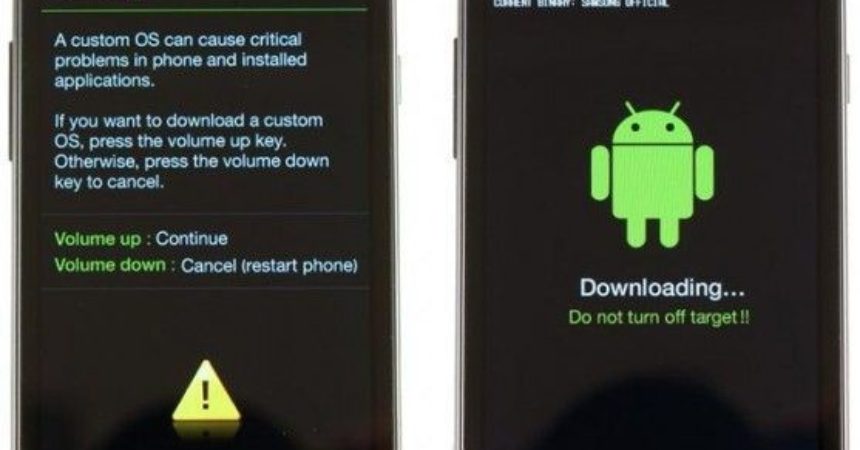Galaxy S2 GT-I9100: Root және Instal CWM
Samsung компаниясы өзінің ең жаңа құрылғысын - Samsung Galaxy S2 шығарды. Galaxy S2 1.2 двухъядерный процессоры бар 1 GB RAM. 4.3 «Super AMOLED дисплейі және 1650 мАч батареясы бар. Сіз Galaxy S2-мен көп нәрсені жасай аласыз және шекаралардан тыс ойнай аласыз, әсіресе сіз оған түбірімен қол жеткізе аласыз.
Бірақ тамырға қол жеткізгенге дейін апаттардың алдын алу үшін осы қауіпсіздік шараларын ескеріңіз.
Сіз кем дегенде 60% дейін зарядталған батареяңыз бар ма? Барлық маңызды деректерді, соның ішінде контактілеріңізді, хабарларды және қоңыраулар журналдарының сақтық көшірмесін жасаңыз.
- Компьютеріңізде Odin алыңыз
- Үйлесімді Samsung USB драйверлерін орнатыңыз
- Cf Auto Root Package файлын жүктеп алыңыз Мұнда оларды жұмыс үстеліне апарыңыз.
- Cf-Root (Root Package File) негізгі жолақ нұсқасына сәйкес келетініне көз жеткізіңіз.
Ескерту: Қалпына келтірулерді, ROM-ді жыпылықтауға және телефоныңызды түбіртеуге қажет болатын әдістер құрылғыны қисайтуға әкелуі мүмкін. Құрылғыны бұру кепілдіктен бас тартады және өндірушілерден немесе кепілдік провайдерлерінен тегін құрылғы қызметтеріне жарамсыз болады. Өзіңіздің жауапкершілігіңізді орындауға шешім қабылдағанға дейін жауапты болыңыз және мұны есте ұстаңыз. Егер айырмашылық орын алса, біз немесе құрылғы өндірушілері ешқашан жауап бермеуі керек.
Android Ice Cream Sandwich (4.0.x) және Gingerbread (2.3.x)
- Алдымен сіздің құрылғыңыздың ядро нұсқасын тексеріңіз. Өз Параметрлеріне және Телефон туралы бөліміне өтіңіз. Мұнда ядро нұсқасын таба аласыз. Kernel Version нөміріне сәйкес келетін түбірлік буманы желіде табыңыз. Бұл түбірлік буманы жүктеп алып, жұмыс үстелінен босатыңыз және сақтаңыз.
- Батареяны өшіріп немесе қуат түймесін пайдаланып құрылғыны өшіріңіз. Өшіруден кейін 30 секундтан кейін Бастау түймесін Дыбыс деңгейін төмендету және Қуат пернесімен бірге басыңыз. Ескерту пайда болады. Жалғастыру үшін, Дыбыс деңгейін арттыру пернесін қолданыңыз.
- Компьютеріңіздің жұмыс үстеліне өтіп, Odin-ді ашыңыз. Құрылғының деректер кабелін пайдаланып, құрылғыны компьютерге жалғаңыз.
- Телефоныңыз анықталғанын білу үшін ID: COM көк немесе сары түске айналады.
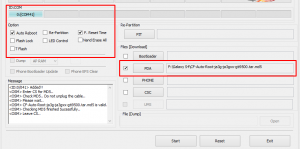
- Жүктелген Odin файлына оралыңыз және PDA қойындысын ашыңыз. Шығарылған Cf Root пакет файлын таңдаңыз.
- Один ашыңыз және опцияларды тексеріңіз. Жоғарыдағы скриншотта көрсетілгендей таңдау үшін параметрлерді орындаңыз. CF түбірлік файлы жоғарыда көрсетілгеннен басқаша көрінуі мүмкін. Процесс өте ұзақ уақытқа созылмайды. Оны аяқтағаннан кейін, ядро түбірлік кіру үшін алынып, CWM қалпына келтіру үшін орнатылады. Орнатқаннан кейін құрылғы автоматты түрде қайта іске қосылады. Компьютерден ажыратып, SuperSU орнатылғанын тексеріңіз.
Енді сіздің құрылғыңызда Gingerbread немесе Ice Cream Sandwich бағдарламасы бар.
Android 4.0.x Ice Cream Sandwich және Android 4.1.2 нұсқалары Шайналатын кәмпит
Android 2.3.x Gingerbread құрылғысында жұмыс істеп тұрса, бұл техниканы пайдалану жеңілдетіледі.
- Құрылғының ядро нұсқасына арналған Rooting Package файлын алыңыз.
- Оның нұсқасын Параметрлер және «туралы» опциясында тексере аласыз.
- Төмендегі тізімнен құрылғының қай файлға сәйкес келетінін таңдаңыз.
| JB жүктеу - Android 4.1.2 | ICS жүктеу - Android 4.0.x
|
| DVLSH
|
JPLPF
|
- Құрылғының ядросының нұсқасын таба алмасаңыз, басқа нұсқаларды желіде де таба аласыз Мұнда.
- Сәйкес .zip файлын құрылғының SD картасына көшіріңіз.
- Құрылғыны өшіріп, оны 30 секундтан кейін өшіріңіз. Бастапқы түймені Қуат пернесі мен Дыбыс деңгейін арттыру түймешігімен бірге басып тұрып қалпына келтіруді қайта бастаңыз.
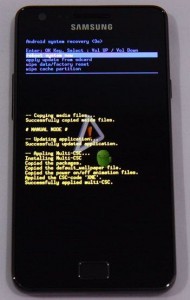
- Дыбыс деңгейі пернелерін басу арқылы жоғары немесе төмен жылжыңыз. Параметрді таңдау үшін, қуат пернесін немесе үй кілтін басыңыз.
- .zip файлын таңдап, жаңартуды SD картасынан орнатыңыз.
- Растау туралы хабарлама пайда болады. Растау үшін, иә таңдаңыз.
- Құрылғыны орнатқаннан кейін дереу қайта жүктеледі.
Егер сіз мәзіріңіздегі SuperSu қолданбасын көріп отырсаңыз, онда сіз телефоныңызға түбірлік кіруді сәтті алды. CWM қалпына келтіру енді .zip файлы арқылы қол жетімді.
Қазір не істеуге болады?
Құрылғыңыздағы деректерге, соның ішінде өндірушілер тарапынан бұрыннан ұсталған деректерге толық кіруге болады. Зауытта ешқандай шектеулер болмайды. Енді сіз ішкі жүйені, сондай-ақ операциялық жүйені де өзгерте аласыз. Құрылғыңызға әртүрлі қолданбалар мен реттелетін ROM орнатуға болады және сіз қор бағдарламалары мен бағдарламаларын өзгерте аласыз. Сондай-ақ, батареяның жұмысын жақсарту арқылы батареяның жұмысын жақсартуға болады.
OTA жаңартуларынан кейін тамыр сақтау
Құрылғыңызда пайда болған түбірлік кіруді өшіретін бір ғана нәрсе бар. Бұл OTA жаңартулары. Мұндай жағдай орын алған кезде, сіз OTA Rootkeeper App бағдарламасын пайдалану арқылы құрылғыңызды қайта қалпына келтіруге тура келеді. Бұл қолданбаны Google Play Store дүкенінен алуға болады. Сіздің құрылғыңыздың түбірін қалпына келтірген кезде сіздің түбіріңіз үшін толық сақтық көшірме жасайды.
Бір жағынан, түбірлік процесс ресми түрде Google-дан немесе кез-келген құрылғыдан шықпайды. Сондықтан құрылғыңызды бұзбау үшін нұсқауларды мұқият орындаңыз.
Біз сіздердің сұрақтарыңызбен бөліскіңіз келген мәселелерді, сондай-ақ сұрақтарыңызды құптаймыз.
Оларды төмендегі түсініктеме бөлігінде қалдырыңыз.
EP
[embedyt] https://www.youtube.com/watch?v=ByZ2okDu3CI[/embedyt]